App Inventor 原是Google實驗室(Google Lab)的一個子計畫,在2012年1月1日移交給麻省理工學院行動學習中心,並已於3月4日以MIT App Inventor名稱公佈使用,所以當我們在Google上搜索App Inventor時,出現MIT App Inventor,別懷疑,這就是我們要的內容。
1. 連結至MIT App Inventor網站
2. 進入後點選紅框內的連結準備開始使用
3. 雖然Google是交給MIT來開發,但是帳號還是使用Google的,所以在使用前我們必須先擁有一個Google帳號,若沒有的話請先自行申請,在此由於我們已經擁有Google帳號,所以網頁會請我們選擇一個要使用的Google帳號,選則好後就按下Allow
4. 稍等一會就進入了App Inventor的使用畫面了,基本這也是一個Web Application的應用,所有程式開發的動作都可以透過瀏覽器完成,由於第一次使用並沒有建立過任何App,所以就先點選紅框內的New來新增一個App
5. 首先填入App的名稱,在此填入TestApp,按下OK
6. 接著就可以看到我們新增的App專案了,點選紅框內的選項就準備進入開發介面囉
7. 等了一下開發介面就出現了,基本的內容有左邊紅框內的各種元件,以及中間紅框內的螢幕空間,讓我們可以將需要的元件從左邊紅框內拖至中間螢幕空間內
8. 在此我們從左邊拖曳Button及Label兩個元件至中間螢幕空間內,完成後會看到右邊Components的紅框內多出了我們剛剛拖曳的兩個元件,假設我們已經將App所需要的元件配至好了,接著就是要來編輯每個元件的功能,按下右上角紅框內的按鈕準備進入編輯介面
9. 按下按鈕後,系統會先請我們下載一個Java元件,我們就將檔案進行存檔
10. 檔案下載完後就執行它
11. 可能會遇到作業系統防火牆阻擋,就按下允許存取的按鈕
12. 由於我們並沒有安裝任何Android的模擬器,所以在此我們就按取消
13. 出現Error沒關係,按下OK繼續動作
14. 此時會跳出一個獨立的視窗讓我們作業
15. 首先我們先點選My Blocks,此時下面會出現我們剛剛所使用到元件,Button1與Label1
16. 接著我們點選Button1,右邊會出許多Button1可以執行的動作,我們點選第一個,也就是Button1被按下時會觸發的動作
17. 選擇好後會出現如下圖的畫面
18. 接著我們要選擇Label1的動作,一樣點選Label1後右邊會現Label1可以執行的動作,點選set
Label1.text to這個動作,就表示要將原本Label1中所顯示的字串Label1改成別的字串
19. 同樣的,選擇好後會出現如下圖讀畫面,此時有兩個向拼圖的元件在畫面上
20. 既然是像拼圖,那我們就把這兩個拼在一起吧,拼在一起後會像下圖所示
21. 接著我們點選Built-In的頁籤,然後點選Text選項,會出現Text可以使用的動作,我們點選第一個,準備要來修改Label1 Text的內容
22. 一樣將text元件跟剛剛Button及Label的元件拼在一起,如下圖所示
23. 接著點紅框內的內容準備來作修改
24. 將文字內容改成Hellp App
World,這樣就完成了簡單的應用程式,從拼圖的結果來看,我們這個應用程式就是,當我們按下Button1時,會去Set Label1的Text內容,Text內容就會被改變成Hello
App World,是不是很簡單呢,不用寫任何程式碼就可以完成一個Android App
25. 完成後要準備來下載App,先回到原本的畫面,如下圖,點選右上角紅框內的按鈕,然後選擇Download to this Computer
26. 再來當然就是把我們開發好的App存在電腦內囉,存好後請自行將App上傳至Android系統的智慧型手機內
27. 要在手機上安裝我們自己開發的App,首先要進行安全設定,因為我們的App並不是從Google Play上直接下載的,先打開手機的設定頁面,點選紅框內的選項
28. 然後將未知的來源這個項目打勾,表示我們允許安裝非Google Play下載來的App
29. 再來當然就是安裝我們寫好的App囉,點選安裝
30. 安裝好後就開啟來看看吧
31. 畫面是不是跟我們剛剛編排的一樣呢,按下Button1來看看
32. 瞧,Label1的Text是不是變成Hello App World了,這樣就表示我們的第一個Android App成功囉










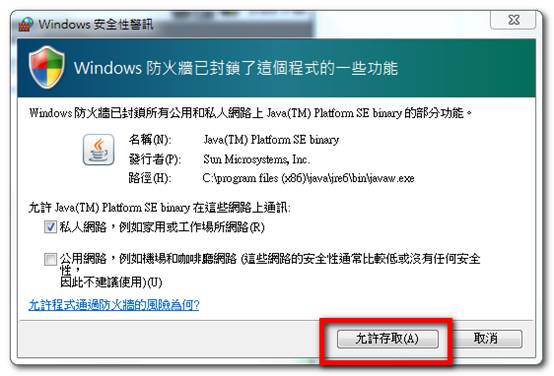





















沒有留言:
張貼留言